Indholdsfortegnelse:
- Trin 1: Arduino Opkobling
- Trin 2: Arduino programmering
- Trin 3: Trin 3 Node-rød
- Trin 4: Trin 4. Database

Video: EAL - Login System: 4 trin

2024 Forfatter: John Day | [email protected]. Sidst ændret: 2024-01-30 08:29

Intro
Vi har valgt og lavt og adgangskontrol system, som via Arduino kanstyres med brikker og kort. Hendes bestemmes det hvem der skal have tilladelse til at komme igennem en specifik dør. Dette lagers i en database, som vi har oprettet. I databasen er specifikke bruger oprettet og knyttet til en bestemt "Nøgle", på den måde har man altid overblik over hvem der har været igennem døren og hvornår. Dette kunne f.eks. være brugbart i forbindelse med tyveri eller lign. Den tilknyttede hjemmeside giver mulighed for at se hvem der sidst har været igennem døren, og endvidere er det muligt at låse døren op direkte fra hjemmesiden.
Trin 1: Arduino Opkobling

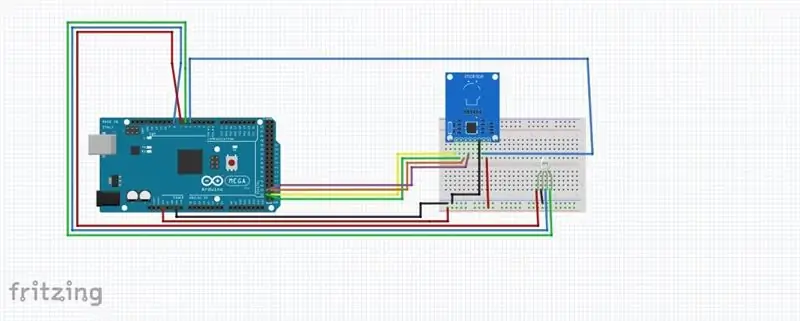
Anvendte komponenter:
Nøglebrik
Nøglekort
Arduino Mega 2560.
RFID-RC522.
LED (rød, blå, grøn)
Brødbræt.
Ledninger.
Positioner til ledninger:
Arduino: pin GRD-RFID-RC522: pin GRD
Arduino: pin 3V-via Breadboard-RFID-RC522: pin 3V
Arduino: pin 50-RFID-RC522: pin MISO
Arduino: pin 51-RDID-RC522: pin MOSI
Arduino: pin 52-RFID-RC522: pin SCK
Arduino: pin 53-RFID-RC522: pin SDA
Arduino: pin 5-via Breadboard-RFID-RC522: pin RST
Arduino: pin 6-via Breadboard-RFID-RC522: pin GRØN på LED
Arduino: pin 7-via Breadboard-RFID-RC522: pin RØD på LED
Arduino: pin 8-via Breadboard-RFID-RC522: pin BLÅ på LED
Trin 2: Arduino programmering

Arduino programmering er lavetud fra en anden model til brug af RFID’en. Denne model har vi tilpasset og rettet så den passer til vores login system. Der er blevet ændret på hvilke data den skal sende til databasen. Endvidere er der blevet programmeret og tilføjet funktion til at låse op fra hjemmesiden da døren bliver styret gennem Arduino. De data, som Arduino'en skriver i overvågning, sender dataene til afsenderen videre til Node-red og videre til Databasen. Vores udgave af programmerere findes her på siden.
Trin 3: Trin 3 Node-rød
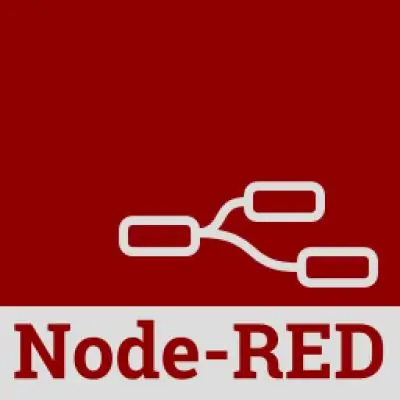
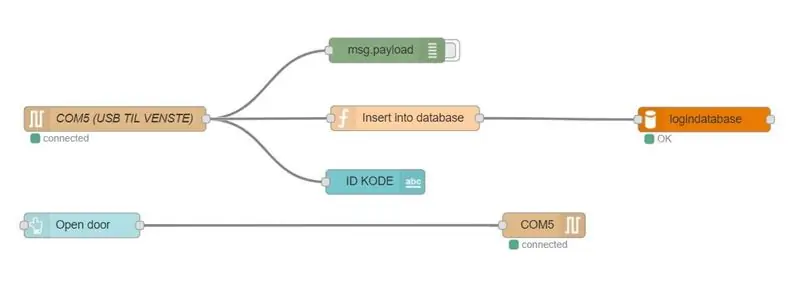

Node-RØD er et program, der kan bruges til forskellige forskellige enheder med hinanden. Det er herfra at Arduino og databasen har forbindelse til hinanden og det er også hendes Arduino’en er koblet på hjemmesider. Det er muligt at sende informationer begge veje, og det er vigtigt, at man har forskellige funktioner.
Vi bruger vores Node-RED til at sende de data, som Arduino’en viser i forbindelse med når en brikkerne føres forbi RFID-RC522 scanneren, til at sende til Databasen. Ydermere bruges dataene, når der skal skrives på hjemmesiden, hvem der logger ind eller hvis man skal åbne døren fra hjemmesiden.
Beskrivelse af valg
I venstre side af menuen har man forskellige valgmuligheder, hver funktion er designet til at kunne noget forskning eller kommunikation med forskelligt hardware. Herunder vil der være en beskrivelse for, hvad de funktioner, vi har valgt, kan bruges til.
Som vist på billedet har vi til venstre og start funktion der hedder Serial. Dens funktion er at den læser data'en fra en specifik port. Her har vi programmeret til at se på data'en som den modtager på en bestemt USB-port. Det er her Arduino'en er koblet til. De data, som Arduino'en sender vil blive modtaget på denne port af Node-Red.
Seriel funktion er sat sammen med 3 forskellige funktioner. Øverst har vi valgt en funktion der hedder Debug, dens funktion er at fortælle hvilke informationer den får ind, i den rigtige side er tilgængelig for Debug. Åbner man Debug'en vil der her stå de informationer den får ind fra Serial funktionen.
Strengen i midten, bestående af 2 elementer, er sat i forlængelse med hinanden, der har vi først en funktion. Det er hende at vi beder den om at sende de data'er som den får ind videre. Den sidste funktion på den streng er den der hedder MYSQL. Det er den som er kodet til at vide hvor funktionen skal sende de data'er, som den får ind.
Som sidste led på strengen fra Serial har vi Tekst funktionen. Det er den som bruges til at skrive til Dashboard/Hjemmeside.
Trin 4: Trin 4. Database

For at logge ind fungerer systemet optimalt, der er tilknyttet en database, der får oplysninger fra kontrolpanelet. De informationer som den modtager er ofte nogle lange numre, da de repræsentere navnene på nøgle brikkerne. Det er her inde i databasen vi knytter de forskellige nøgler til forskellige brugere. I vores tilfælde har vi bygget databaser på 2 forskellige tabeller. Den ene tabel er hvor man opretter navn, adresse, sted. I den anden tabel er der BrickID, Tid og sted. Det er denne tabel, der er tilknyttet Node-Red. Når Arduino'en sender sine data ind, så bliver den modtaget i denne tabel. Hvis man ønsker at vide noget omkring en bestemt person, så skriver navnet på personer i et program, som er tilknyttet databaser, og denne situation er det Visual Studio. Her kan man skrive navnet på den person, som en mand ønsker at se data på. Her vil oplysningerne om brugeren fremgå sammen med den tilknyttede BrickID fra den anden tabel. Dermed vil den vise tidspunkterne hvor brugerens brik er blevet brugt til at åbne døren. Det kunne f.eks. også være man søgte på et specifikt tidspunkt, her vil den så fortælle hvilken person der har været på stedet på det givende tidspunkt.
Anbefalede:
EAL - Industry 4.0 GPS Data Collection on Rc Car: 4 trin

EAL - Industri 4.0 GPS -dataindsamling på Rc -bil: I denne instruktionsbog vil vi tale om, hvordan vi opsætter et GPS -modul på en RC -bil og lagde de indsamlede data til en webside for let monitering. Vi har tidligere lavet en instruktion om, hvordan vi lavede vores RC -bil, som kan findes her. Dette bruger
EAL- Embedded - Kombinationslås: 4 trin

EAL- Embedded- Kombinationslås: Dette projekt er et skoleprojekt, som jeg har lavet for at vælge emne 2.1 C-programmering i EAL. Det er første gang, da jeg lavede et Arduino-projekt og C-programmering. Det er et projekt, som præsenterer en kombinationslås. En kombinationslås
EAL - Embedded Programming: Candy Mixer 1000: 9 trin

EAL - Embedded Programming: Candy Mixer 1000: Til vores projekt i Arduino har vi besluttet at lave en mixer til slik. Ideen er, at brugeren kan trykke på en knap, og derefter begynder motorerne at skubbe sliket ud i en skål, og når programmet er kørt, stopper det. Det første udkast til
EAL- Indlejret indeklima: 5 trin

EAL- Indlejret indeklima: Til vores skoleprojekt fik vi til opgave at integrere en arduino i et automatiseret system. Vi valgte at lave en indeklimasensor, som kan fornemme temperatur, fugtighed og decibelniveauet indendørs. Vi borede et par huller i skabet
EAL-Industry 4.0 Automatic Solar Tracker System: 9 trin

EAL-Industry 4.0 Automatic Solar Tracker System: Dette projekt har vi f å og til opgave at lave en smart IOT l ø sning, hvor man skal l æ se data fra en enhed p å en app/hjemmeside og derefter lager denne p å en database. Fra databasen skal det være muligt at få hentet
